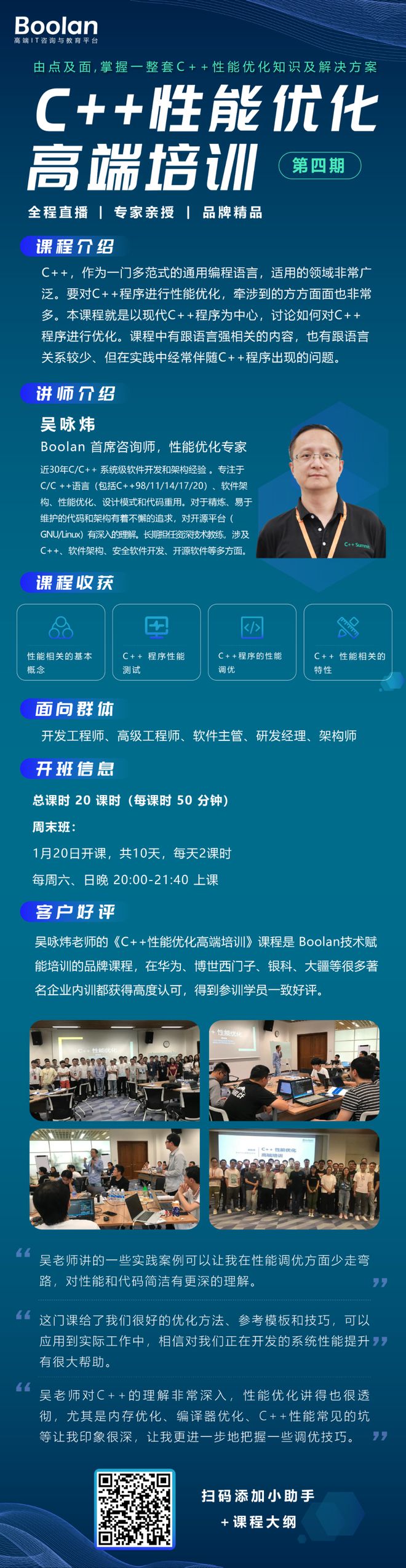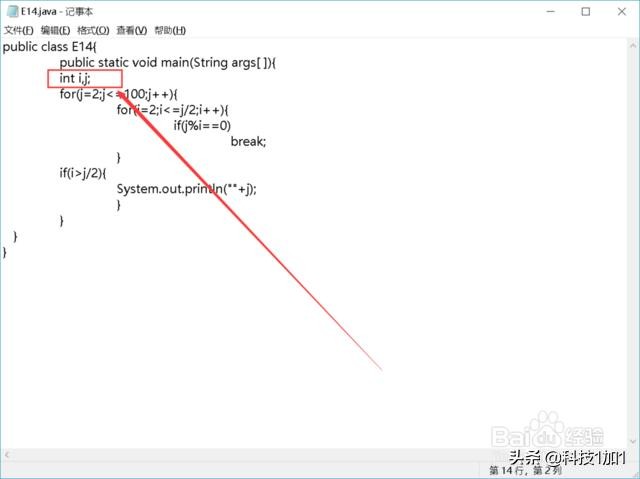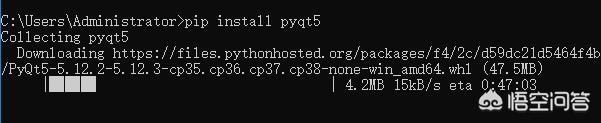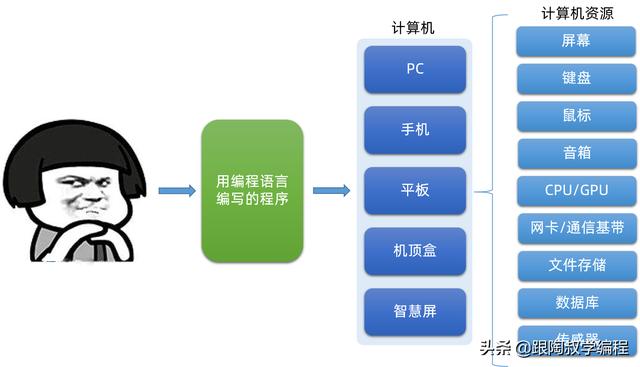软件测试|最详细的Windows安装Python教程
- 科技
- 2023-09-20
- 68
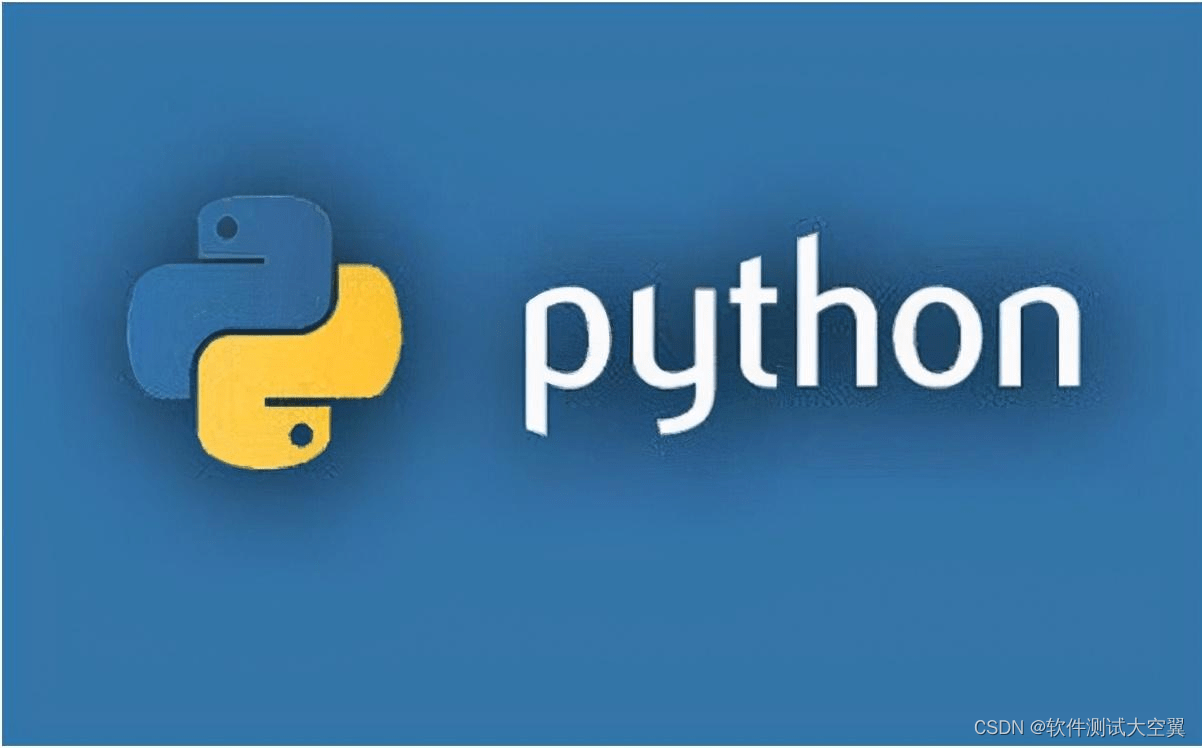
简介
Python是一种简单易学的高级编程语言,在Windows系统下安装Python非常简单。本文将详细介绍Windows系统下安装Python的教程。
步骤1:下载Python安装程序
首先,您需要前往Python官方网站(版本,如下图:
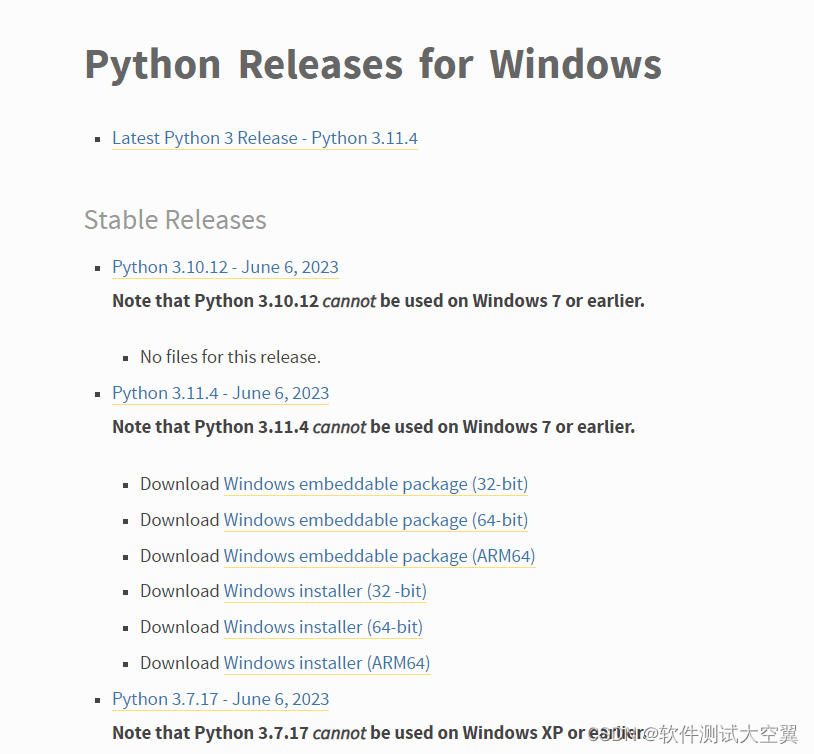
我们在选择下载Python安装程序时,需要注意版本,因为部分版本对Windows系统的版本有要求,比如3.7.17是不能在Windows XP系统上进行安装的。
下载安装程序时,我们还要关注我们的操作系统是32位还是64位的操作系统,下载符合自己操作系统的安装程序。
注:Windows应用商店也可以下载Python进行安装,但是不建议从Windows应用商店下载Python进行安装。
本文以Python3.10.11为例进行安装。
步骤2:运行安装程序
下载完Python安装程序后,双击运行它。在安装向导中,我们可以自定义安装选项,但通常保持默认设置即可。请注意勾选“Add Python x.x to PATH”选项,这将自动将Python添加到系统环境变量,使我们可以在任意位置运行Python。
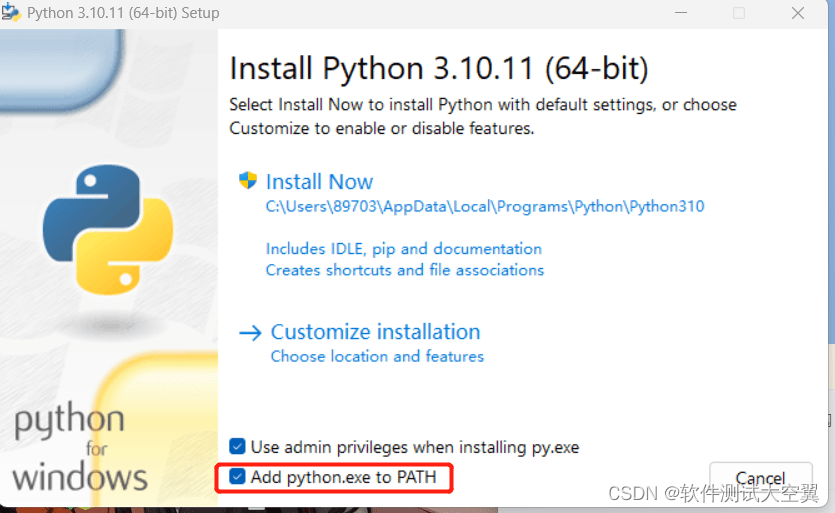
点击立即安装之后,即可正式开始安装,等待安装完成即可。如下图:
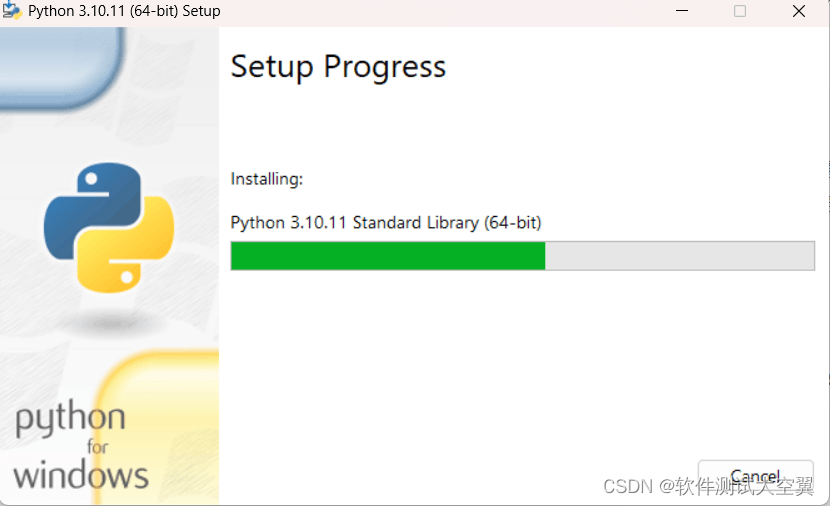
完成安装
按照安装向导的指示完成安装过程。一旦安装完成,我们在搜索框中输入Python,就可以看到我们刚刚完成安装的Python3.10,如下图:
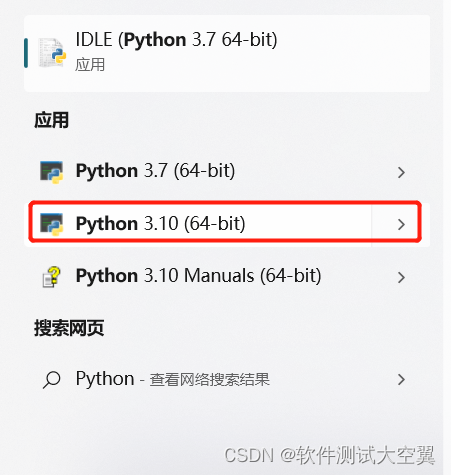
验证安装
验证安装是否成功,我们可以打开cmd,输入python --version,出现如下界面即表示安装成功,如下图:

使用Python
验证安装成功之后,我们可以开始使用python,我们可以在cmd中使用python,如下图:
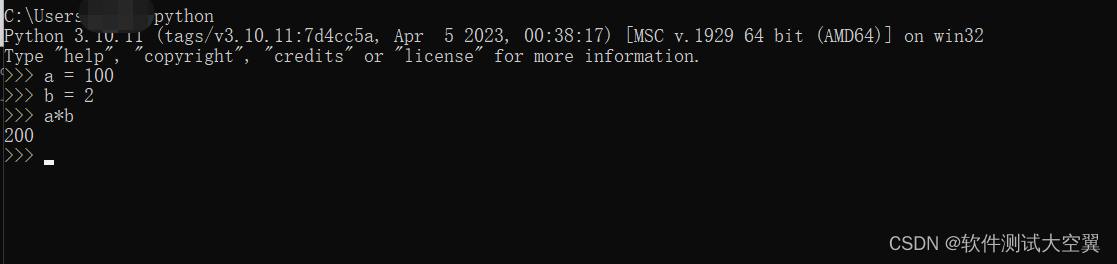
我们也可以在其他的编辑器中编写脚本,比如(Sublime Text, Notepad++)等编辑器编辑脚本,使用命令运行,需要注意的是,编辑的脚本需要保存为.py文件,然后我们可以在cmd中通过命令运行脚本,命令如下:
python 脚本文件名.py
最推荐的方式是使用pycharm来编写和运行python代码,pycharm是最流行的Python IDE,功能强大,关于pycharm的安装使用,我们后续会进行介绍。
总结
本文主要介绍了Windows系统安装Python并运行Python的步骤,希望可以帮助广大初学者完成初步的环境配置。